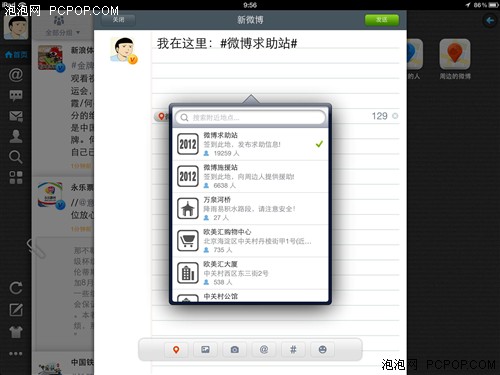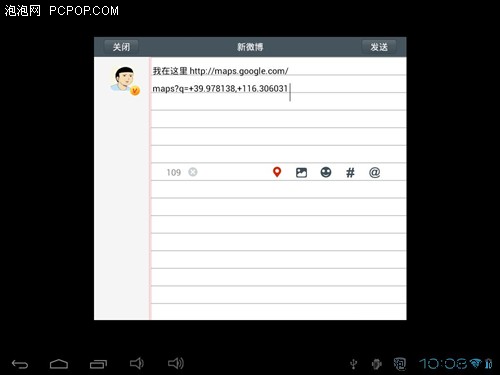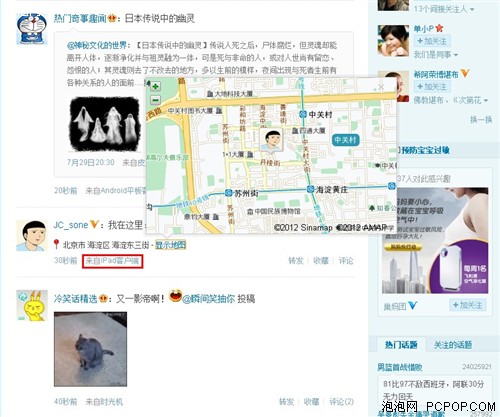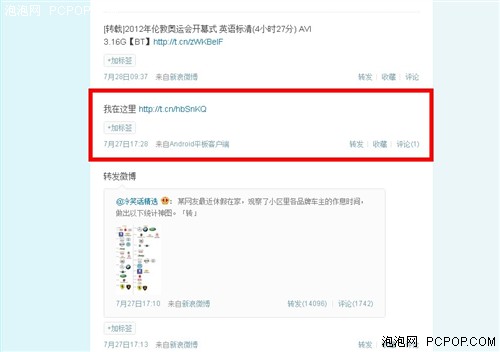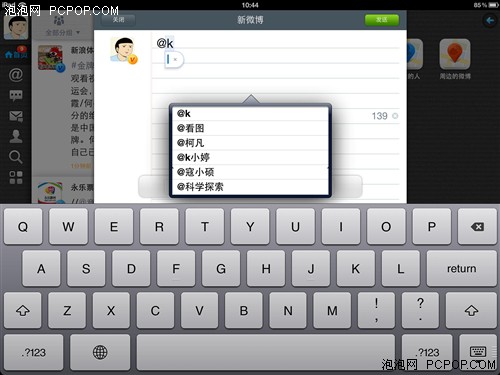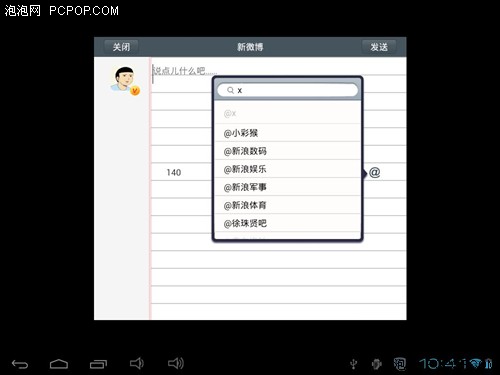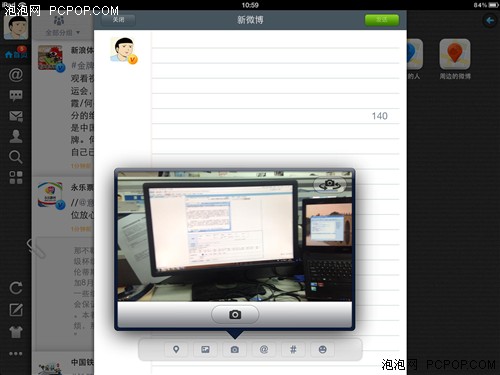细节决定用户体验!微博平板应用对比
微博最大的优势就在于用户可以随时随地的将身边有意思的事情发布到微博上面和大家分享,这时候微博移动客户端就派上了用场。下面笔者就来通过几个小细节来对比一下这两大系统客户端的便捷性与实用性。
iPad客户端定位
Android客户端定位
首先来看看在上面刚刚提到过的定位功能,在Android系统与iPad这两个客户端都能实现这个功能,但是体验却截然不同。在iPad客户端中,定位系统不仅会显示街道,还会提供很多周边的公共场所供用户选择,例如餐馆、写字楼、银行等等,这样就可以更直观让你的“粉丝”了解你所处的位置。而在Android客户端中就没有给我们这个机会,当点击定位后直接出现一些你看不懂的坐标,而不能像iPad客户端那样可供选择,不得不说这方面Android客户端确实不够人性化。
在电脑中显示iPad客户端定位
在电脑中显示Android客户端定位
定位功能除了在客户端中操作方式的差异,在电脑网页中查看也有不同。从笔者的截图中可以看到,在浏览Android客户端发出的定位信息只能看到一个链接,点击可以在谷歌地图中显示位置,但是精度也只能到街道。而在浏览iPad客户端发出的定位信息时我们不但可以看到在定位是所选的精确地址的名字,还可以直接在网页中以小地图的方式显示精确的定位信息,让浏览者一目了然,非常人性化。在定位功能上,iPad客户端完胜。
iPad客户端“@”功能
Android客户端“@”功能
下面再来看看“@”这个功能,相信微博用户会经常使用这个功能来@你的好友,在电脑中这个功能使用起来相当简单,那么在移动客户端中怎么样呢。这里要表扬一下这两个移动客户端了,操作方式和在电脑端基本一样,我们可以通过输入想要@好友名字的首字母的方式来快速的查找好友并且完成@操作,便捷性都十分出色。
iPad客户端拍照界面
笔者还要吐槽一下拍照上传这个功能,相信大家也是经常使用。在Android客户端中进入拍照功能时会直接调开平板的拍照功能,可以全屏显示拍照界面。不过在iPad客户端中就只能在屏幕下方弹出一个很小的取景窗口,拍照的效果很难保证,我宁愿先拍好照片再从iPad客户端中上传。最后还要说一下,这两个客户端的微博拍照功能都没有提供滤镜功能,可玩性十分有限,和iPhone客户端丰富的滤镜功能相比还是稍显逊色。
关注我们